AIを活用して画像を超高解像度にする
無料ソフト。画像を4倍に解像度を上げて
綺麗にしてくれます。様々なAIエンジンを
搭載していて画像に合わせて処理可能です。
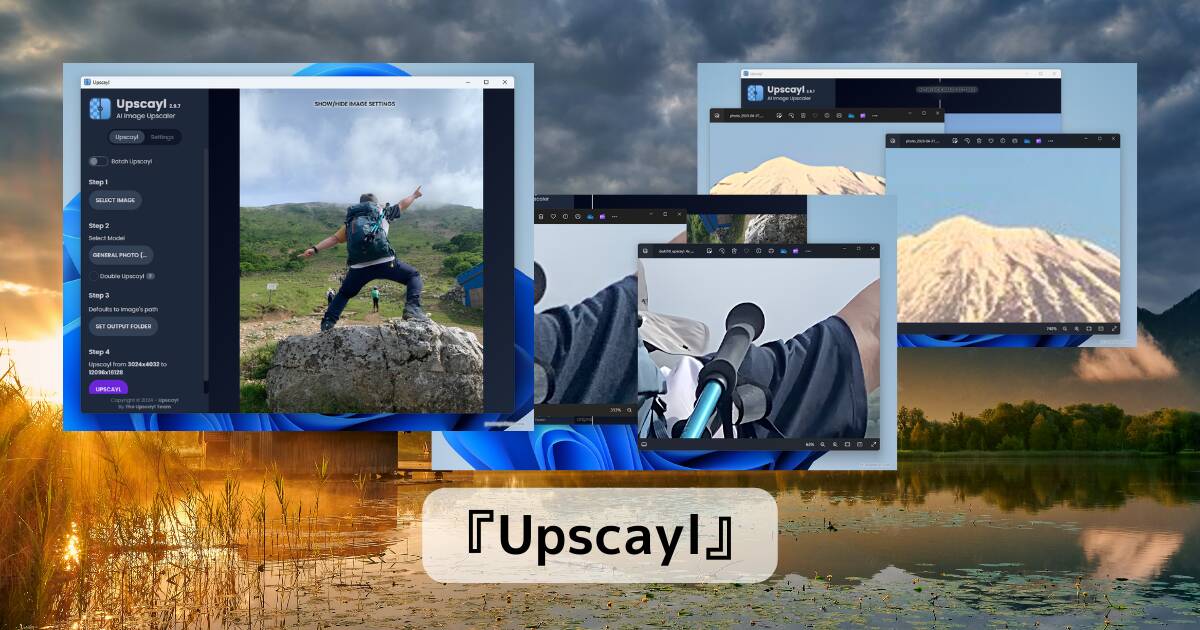
リンク先
ダウンロード
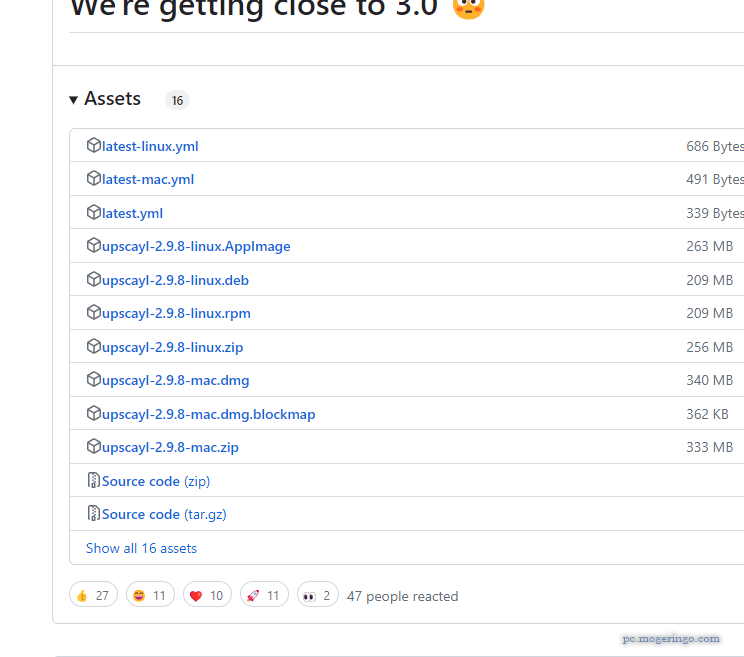
最新版のAssetsを開きますが、LinuxやMacOS用はありますが、最新にはWindows用がない場合があるので
その場合は一つ前のバージョンのAssetsを開きます。
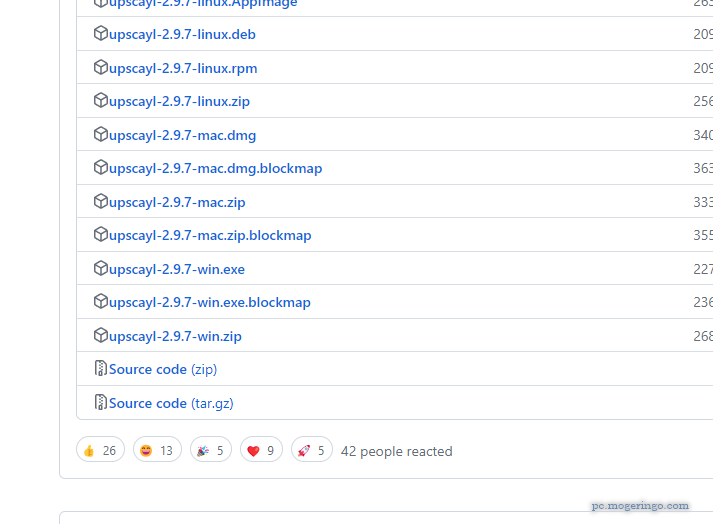
一つ前のバージョンにWidows用があったので「upscayl-0.0.0-win.exe」をクリックして
ファイルをダウンロードします。
インストール
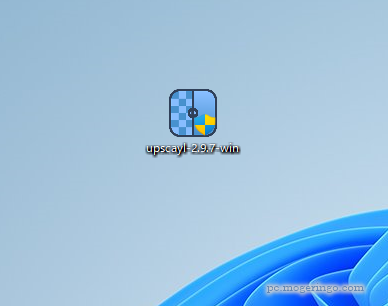
ダウンロードしたファイルを実行します。
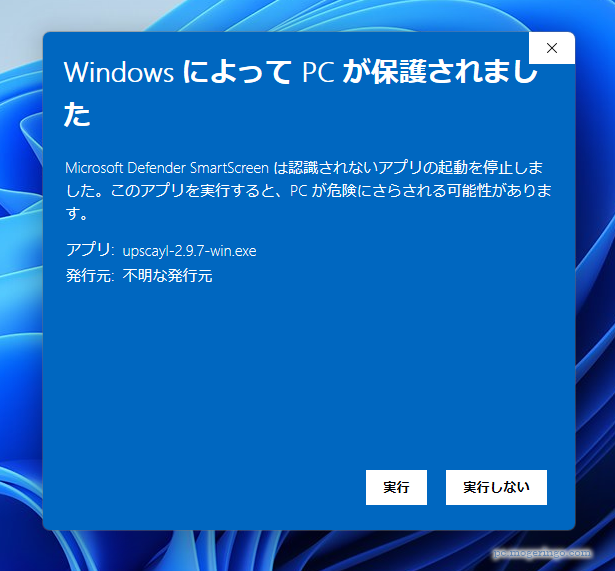
こんな画面が表示されたら「詳細情報」をクリックすると、実行ボタンが表示されます。
実行ボタンをクリックします。
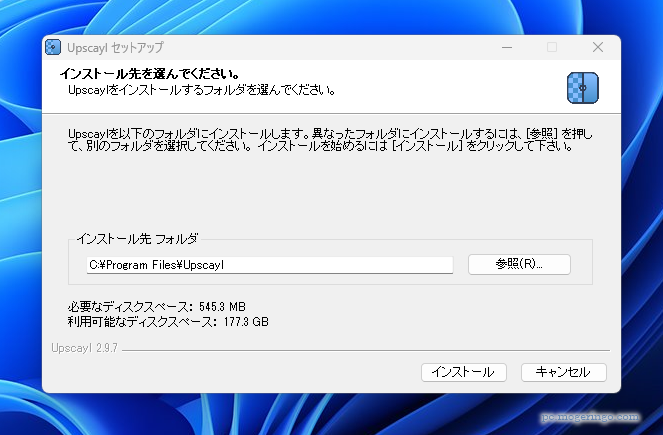
インストールをクリックします。
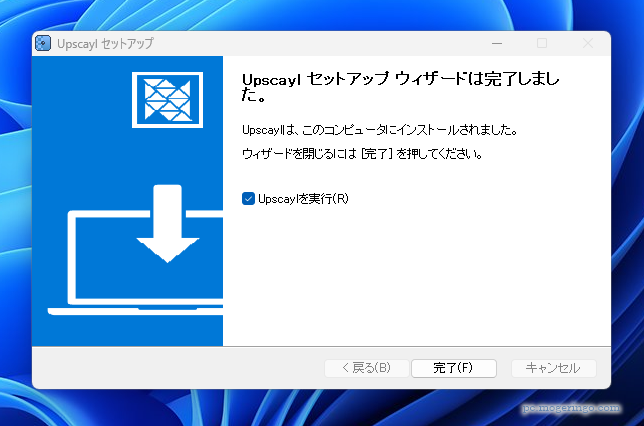
これでインストールは完了です。
Upscaylを実行にチェックして、完了ボタンを押します。
使い方
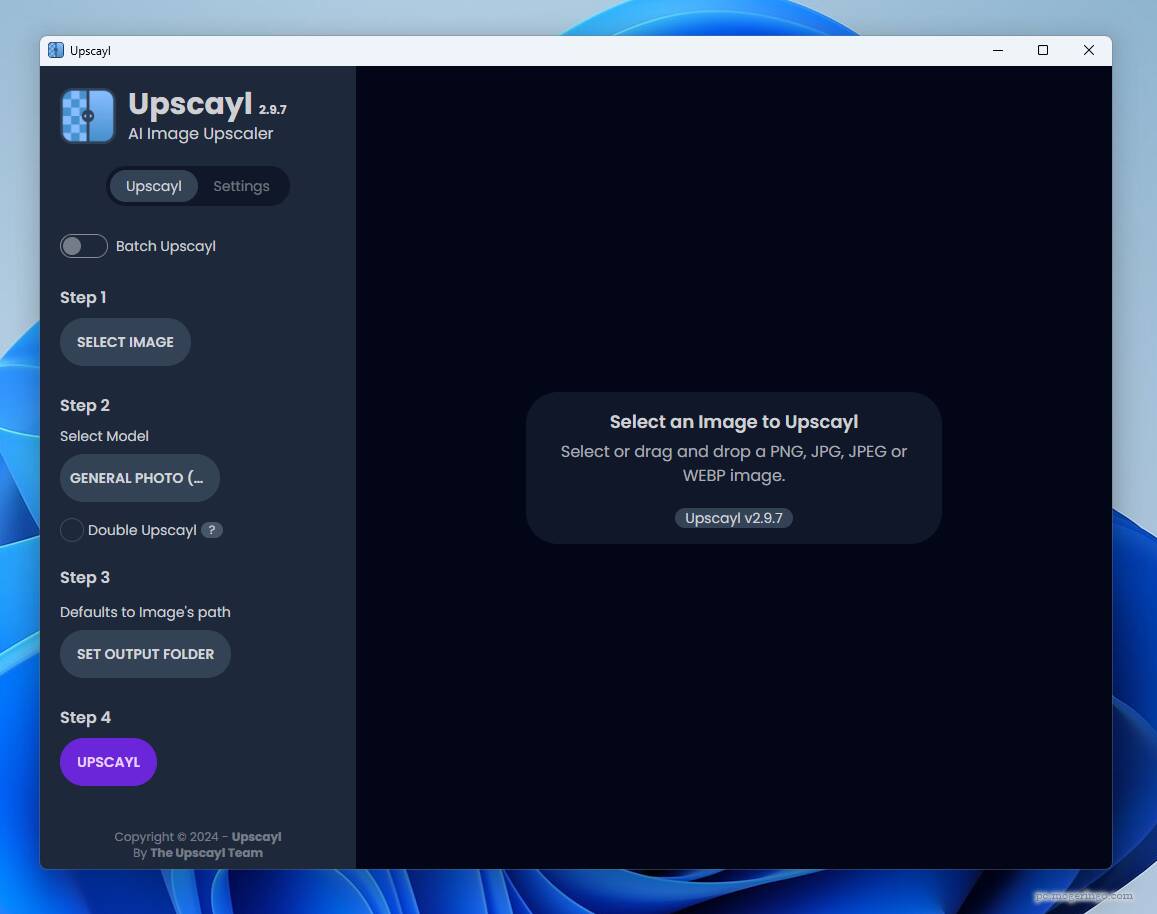
使い方は簡単になっていて、Step1~4までを選択していくだけで使えます。
まずはStep1でアップスケールしたい画像を選択します。
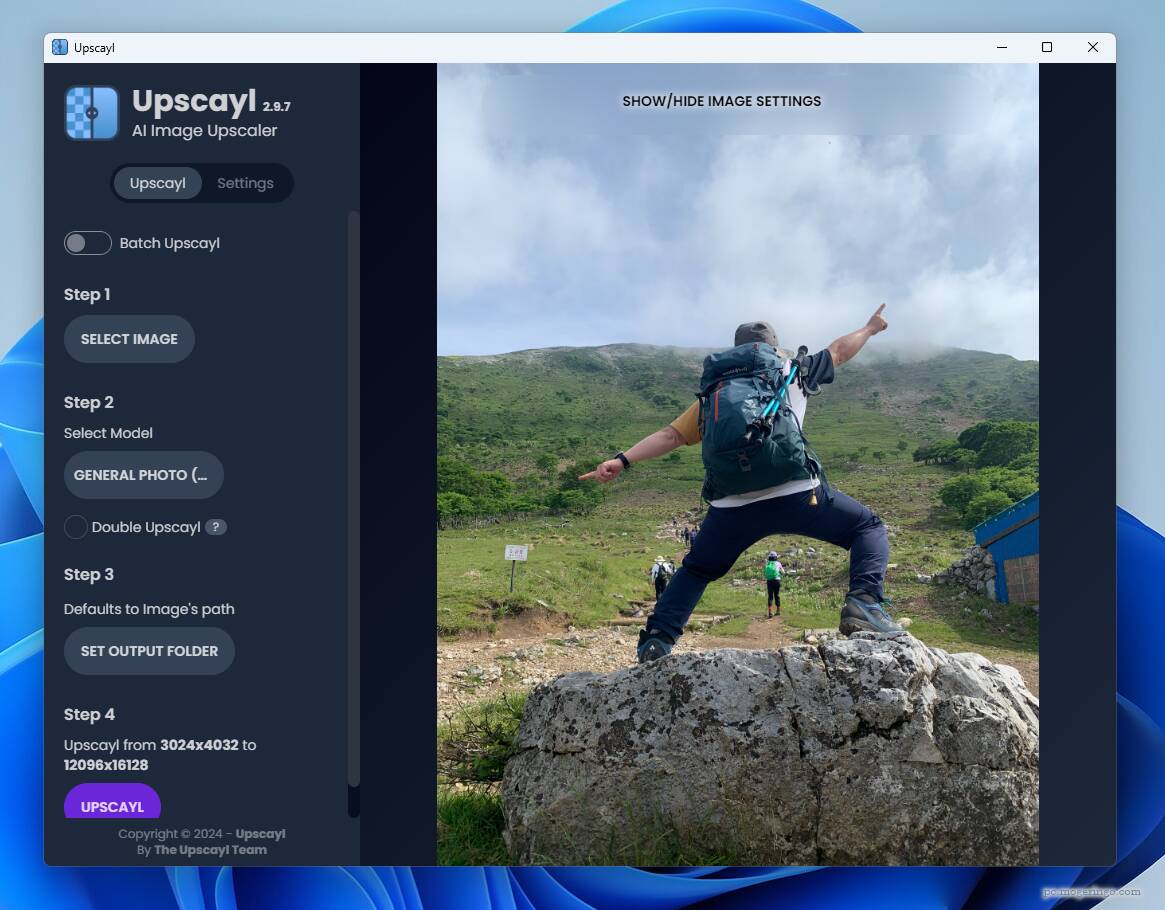
画像が読み込まれて表示されます。
次にStep2で高解像度化AIのモデルを選択します。
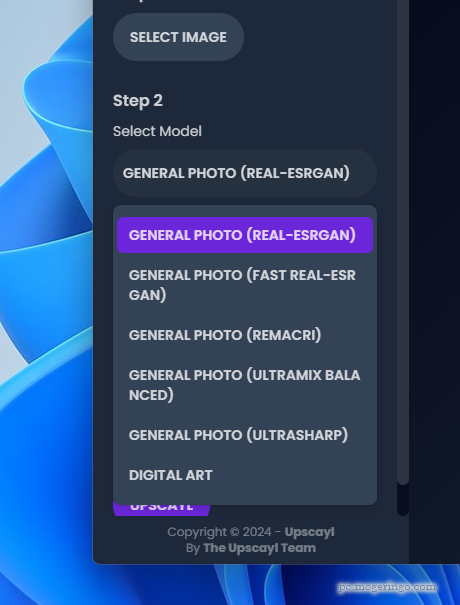
画像の種類によってAIモデルを切り替えることができます。
写真ならPHOTOとついているものがよさそうです。
最後にStep3で出力先フォルダを選択したら準備完了です。Step4のボタンをクリックすると
処理が始まります。
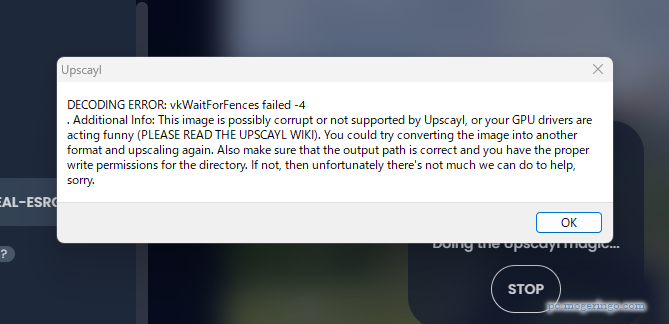
中にはエラーが表示されるものもあります。原因は分かりませんが、AIモデルを変更すると
正常に進むことができます。
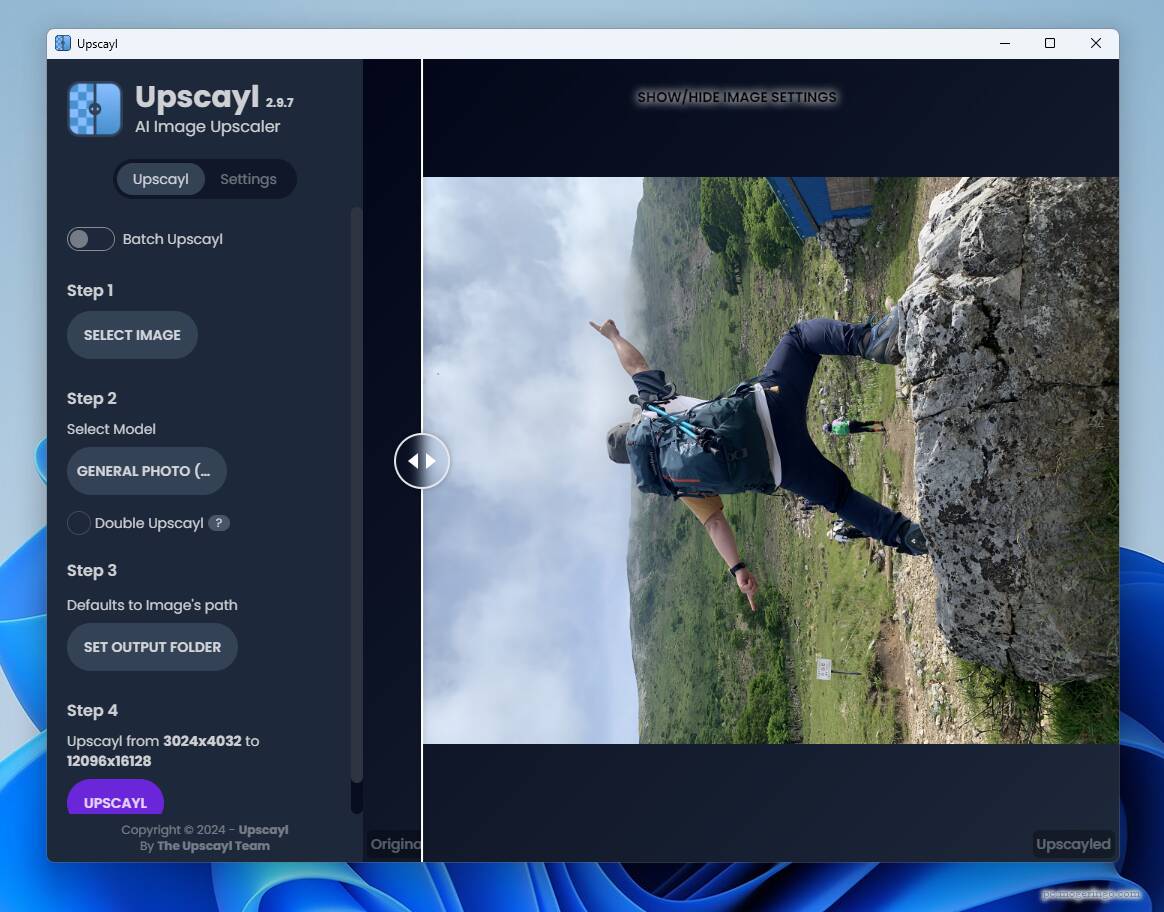
正常に処理が完了したら右側にプレビューで確認ができます。
この画面ではズームができないので、Windowsフォトで画像を個別に開いて確認してみます。
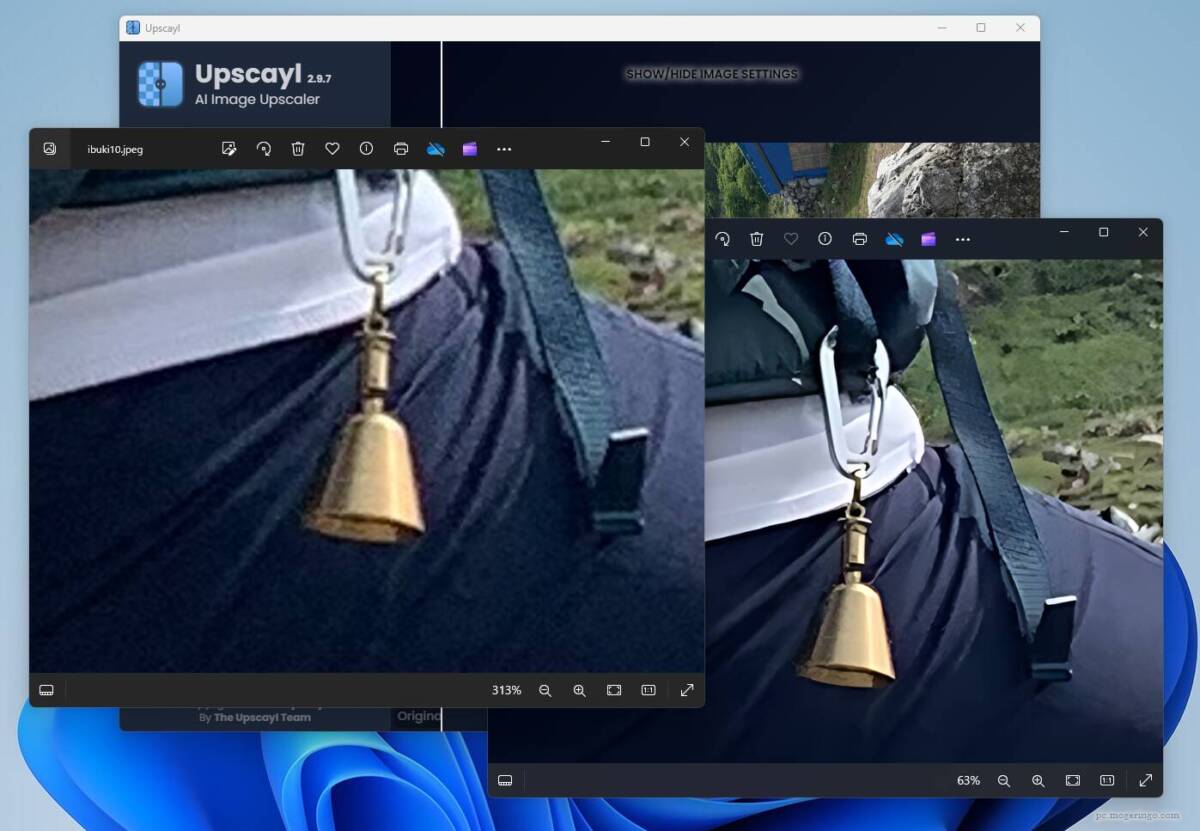
登山ザックに取り付けている熊鈴をズームアップしてみました。
かなり綺麗になっているのが分かります。少しのっぺりとした印象もありますが、
くっきりしているのが分かります。
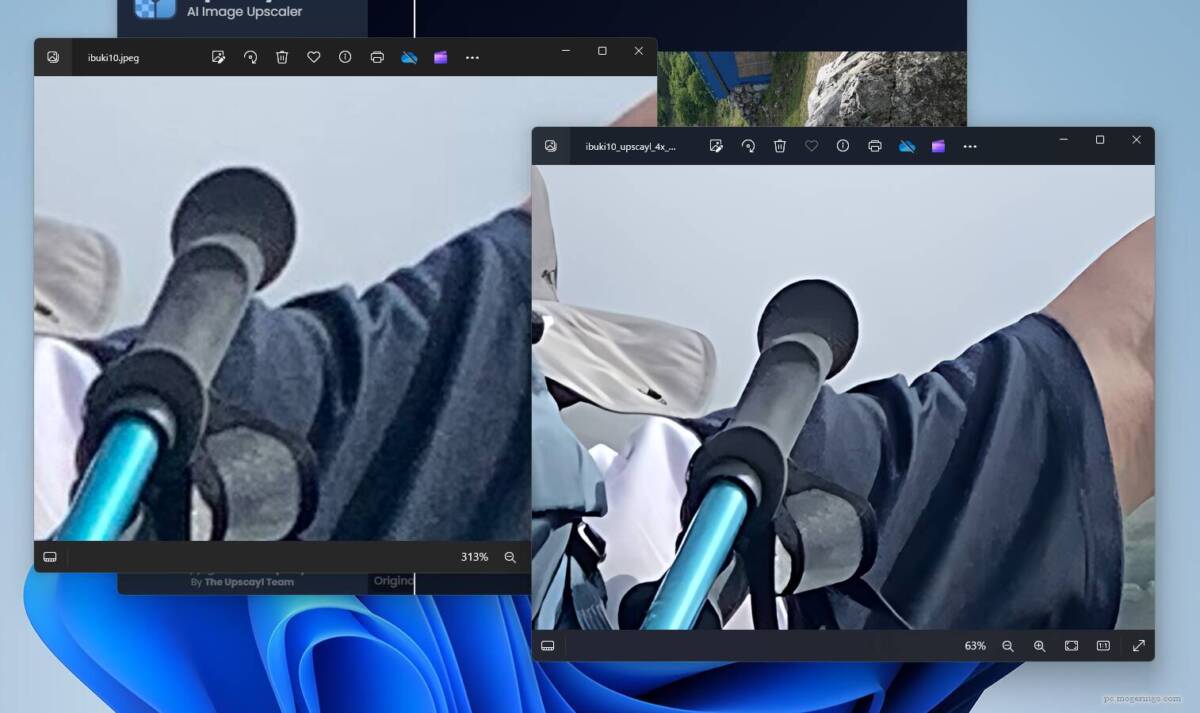
こちらは登山ストック部分、グリップや服のしわがかなり綺麗になっているのが分かります。
ザラザラした部分が無くなり綺麗になっています。
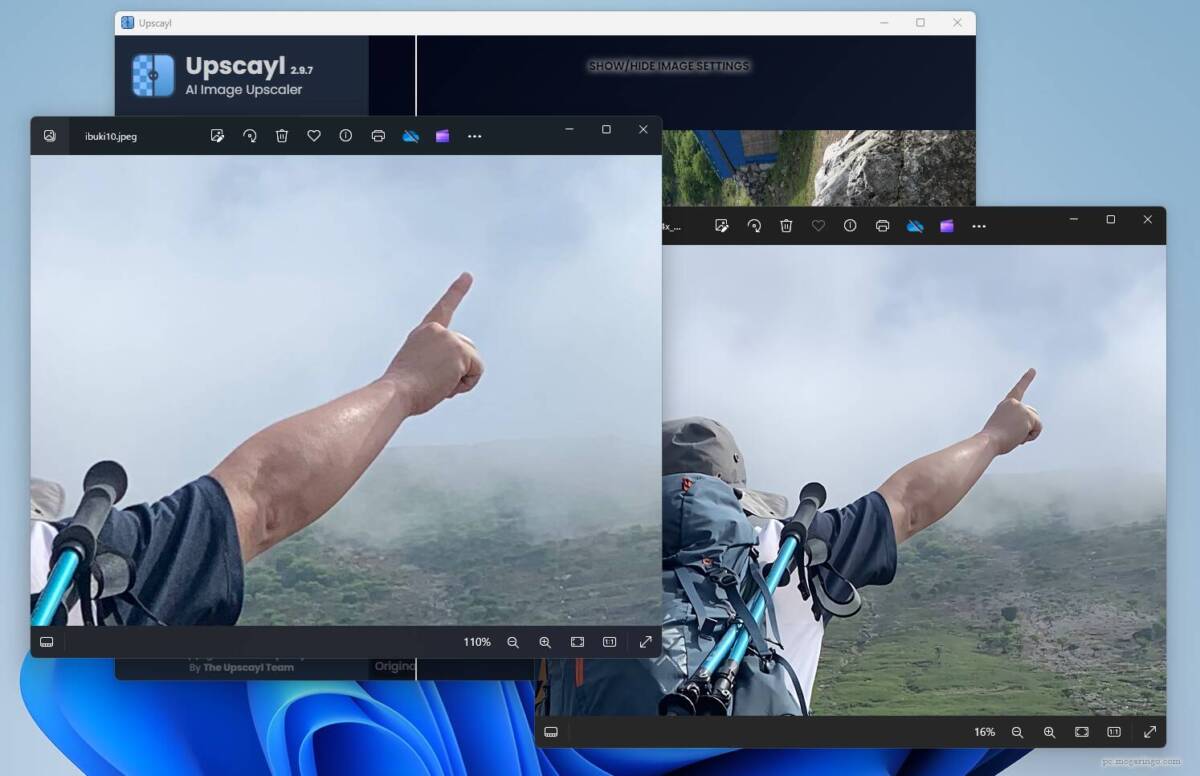
腕もツルツルになりました。ちらつきなようなモノがなくなり
高解像度になっているのが分かります。
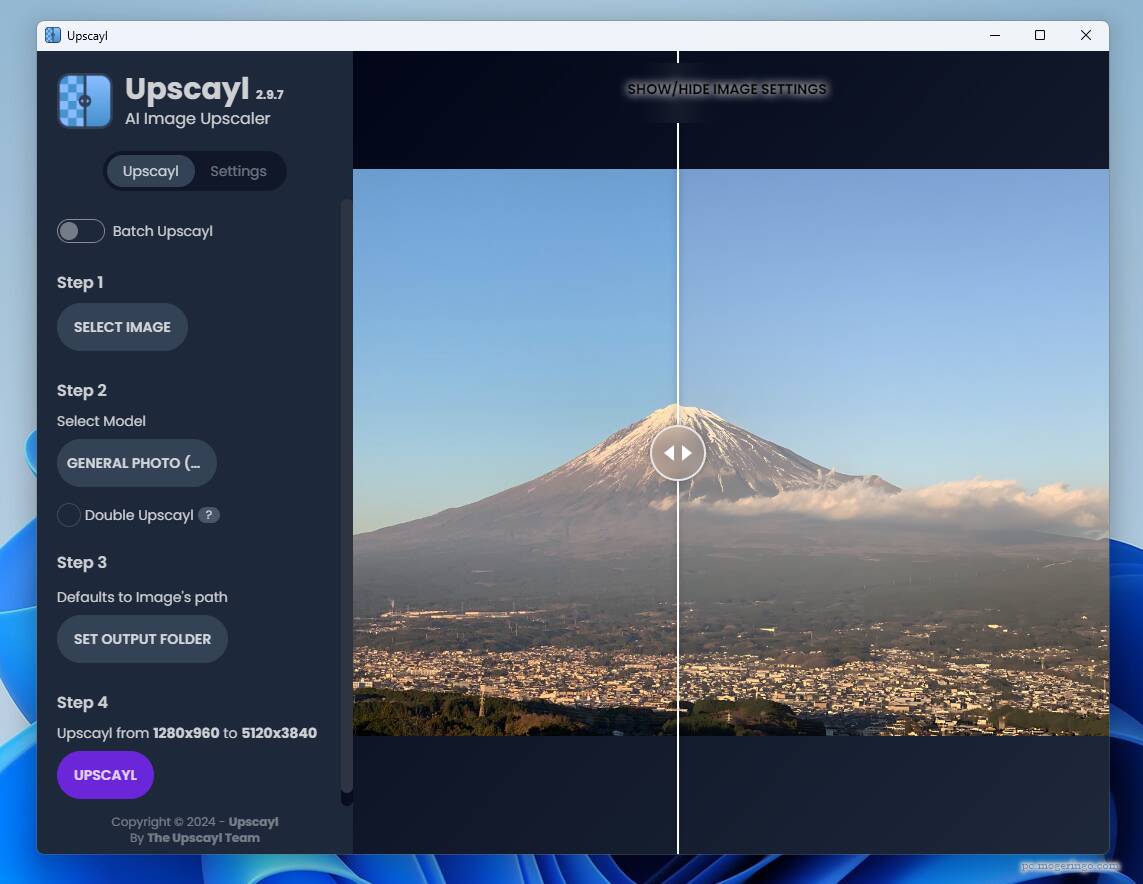
他にも富士山の写真で試してみました。少し解像度が低い元写真は
処理もかなり速くなります。
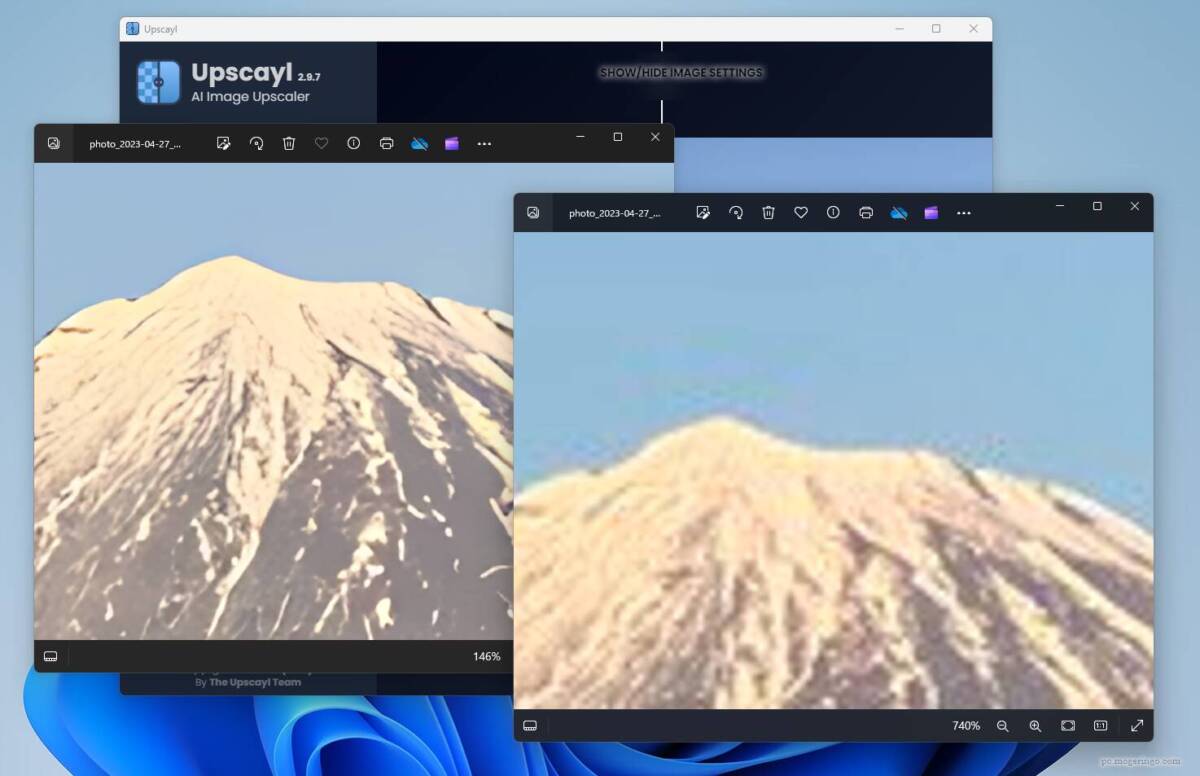
富士山の山頂がかなり精細になっています。輪郭などがビシッと美しくなり
写真全体がくっきり高精度になった感じがあります。
Step2のDouble Upscaylにチェックすると基本は4倍ですが、16倍まで
高解像度にすることもできます。
エラーが出る場面もありますが、お手軽に写真を高解像度化できる
便利なソフトです。
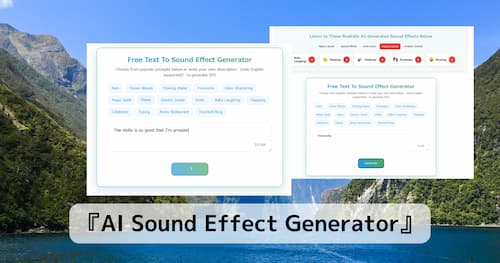
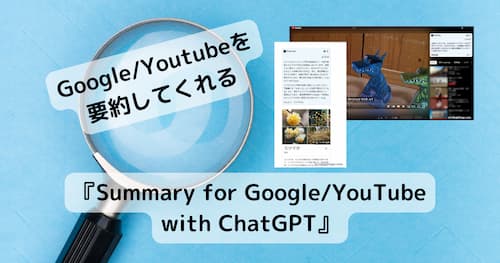
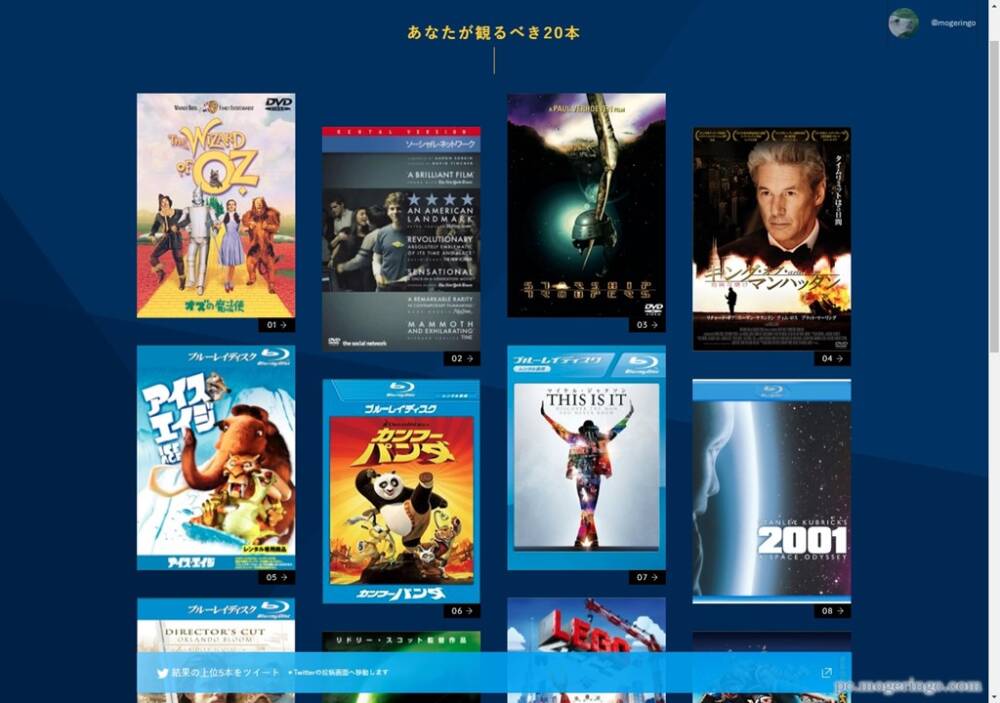
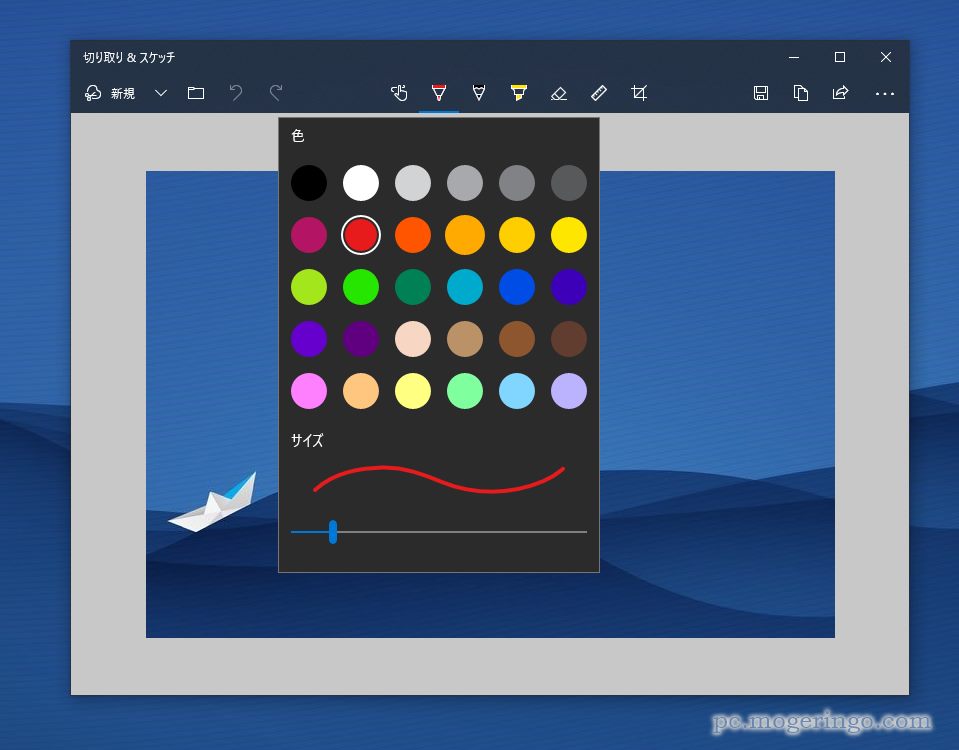
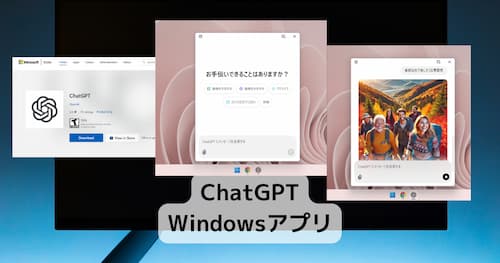
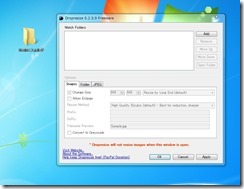

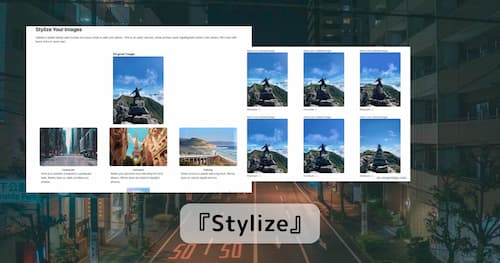
コメント